Все круто, пока Spotify не сбоит: вот как это исправить
Последнее обновление 1 декабря 2022 г. от Джона Абака Вы сидите в автобусе, слушаете свою любимую песню на Spotify, глядя через оконное стекло, но музыка внезапно останавливается, когда вы слышите лучшую часть песни, и когда вы проверяете свое устройство, он говорит: «Spotify остановился. ». Какой плохой день! Сбой Spotify — это, наверное, худшее чувство, особенно для меломанов — это может означать конец света. Проблема с нашим любимым приложением для потоковой передачи музыки может раздражать. Итак, прежде чем мы сойдем с ума, мы должны сначала узнать причины, по которым Spotify продолжает вылетать и возможные решения, которые мы можем сделать, чтобы это исправить.
Меню
- FYI: Почему Spotify продолжает вылетать на вашем устройстве Android?
- Исправить 1: Перезагрузите Spotify
- Исправить 2: Принудительно остановить Spotify
- Исправить 3: Обновите до последней версии Spotify
- Исправить 4: Очистить кеш приложения Spotify
- Исправить 5: Перезагрузите Android-устройство
- Исправить 6: Используйте ReiBoot для Android, чтобы исправить сбой Spotify
- Заключение и часто задаваемые вопросы
Успокаивающая музыка для нервов 🌿 лечебная музыка для сердца и сосудов, релакс, музыка для души #267
К вашему сведению: почему Spotify продолжает падать на вашем устройстве Android?
Независимо от того, используете вы бесплатную версию или Premium, Spotify, как и любые другие приложения для Android, может иметь ошибки и, возможно, вылетать из-за них. Прежде чем мы приступим к решениям, важно, чтобы мы знали, что вызывает сбой Spotify, чтобы мы могли избежать их в следующий раз.
Причины, по которым Spotify продолжает давать сбои:
- На вашем устройстве одновременно запущено слишком много приложений. Это может привести к сбою вашего Spotify.
- У вас более старая версия Spotify.
- На вашем устройстве слишком много данных приложений и кеша.
- Программное обеспечение вашего устройства не установлено должным образом
Исправление 1: перезапустите Spotify
В большинстве случаев проблема вызвана ошибкой в самом приложении. Если ваш Spotify дает сбой в первый раз, вам, возможно, придется перезапустить приложение, чтобы обновить его. Сделать это:
- Скользить вверх снизу экрана или долго-пресс что собой представляет Главная клавиша (если она есть в вашем телефоне), чтобы увидеть запущенные приложения.
- Искать Spotify и уберите это. Таким образом вы можете остановить его работу в фоновом режиме.
- После очистки снова откройте приложение и проверьте, не вылетает ли оно по-прежнему.
Исправление 2: принудительная остановка Spotify
Если перезапуск приложения не помог вам, пора принудительно остановить его запуск. Этот метод обычно решает проблему для большинства приложений. Сделать это:
- Перейдите в Настройки .
- Ищите App Manager .
- В диспетчере приложений найдите Spotify и выберите его.
- Прокрутите вниз, рядом с » Удалить «, Вы увидите» Принудительно остановить ».
- Подтвердите «Force Stop».
- Перезапустить Spotify и проверьте, сохраняется ли та же проблема.
Исправление 3: обновление до последней версии Spotify
Если ваш Spotify по-прежнему дает сбой после того, как вы попробовали предыдущие решения, ваша версия приложения может быть устаревшей. Обновление ваших приложений может исправить ошибки и несовместимости. Сделать это:
Что такое Спотифай (Spotify)
- Перейдите в Google Play Маркет и найдите Spotify.
- Убедитесь, что это значок « Откройте «Вариант» заменяется на » Обновить ».
- Если написано «Обновить», подтвердите это.
- После завершения обновления откройте приложение и посмотрите, перестает ли оно работать.
Исправление 4: очистить кеш приложения Spotify
Бывают случаи, когда Spotify собирает слишком много временных данных, таких как данные приложения и кеш, что приводит к сбою приложения. Вот как это исправить:
- Перейдите в Настройки .
- Ищите App Manager и искать Spotify .
- В сведениях о приложении Spotify прокрутите вниз и найдите СХД .
- В хранилище вы увидите опции « Очистить данные (Основной ключ) и Очистить кэш ».
Внимание: Очистка данных приложения может привести к удалению песен, которые вы загрузили для автономного использования. Не волнуйтесь, вы можете загрузить их снова, как только проблема будет устранена. Кстати, эта опция также очистит кеш приложения.
- Выберите «Очистить кеш».
- Если очистка кеша не сработала, возможно, вам придется выбрать «Очистить данные».
- После очистки данных перезапустите и войдите в свою учетную запись Spotify, чтобы проверить, сохраняется ли проблема.
Исправление 5: перезагрузите устройство Android
Если очистка данных приложения и кеша неэффективна, попробуйте обновить системные настройки вашего устройства, перезапустив его. Сделать это:
- Нажмите и держать что собой представляет Питания до тех пор, пока на экране не появится вариант перезагрузки.
- Подтвердите перезагрузку и дождитесь перезагрузки устройства.
- После завершения перезапустите Spotify, чтобы проверить, сохраняется ли проблема.
Исправление 6: используйте ReiBoot для Android, чтобы исправить сбой Spotify
Если представленные выше решения вообще не сработали, скорее всего, на вашем устройстве неисправное программное обеспечение или поврежден системный кеш. Но не волнуйтесь, это может показаться серьезной проблемой, но с мощной компьютерной программой под названием ReiBoot для Android , вы можете решить эту проблему практически без усилий в кратчайшие сроки.
Работы С Нами Ремонт системы Android и Очистить системный кеш вы можете исправить более 150 проблем с программным обеспечением Android, таких как:
- Черный экран смерти
- Зависание экрана загрузки Android
- Быстрая разрядка аккумулятора
- Застрял Android Recovery / Download / Fastboot Mode
- Нет ошибки команды
- Сбой приложений Android
- И т.д.
С ReiBoot для Android ваше устройство может легко войти в Режим Fastboot, Режим загрузкии Режим восстановления. Если по какой-либо причине ваше устройство застревает в любом из режимов загрузки Android, вы также можете использовать программное обеспечение для безопасного выхода из него.
И поскольку ваш Spotify все еще падает, несмотря на то, что вы уже попробовали лучшие решения, указанные выше, проблема, скорее всего, вызвана поврежденным системным кешем. Чтобы исправить это, вы можете выполнить следующие действия:
- Скачать и устанавливать ReiBoot для Android. Исправьте Android на Win прямо сейчас!Исправьте Android на Mac прямо сейчас!Исправьте Android на Win прямо сейчас!Исправьте Android на Mac прямо сейчас!
- Запустите программу.
- Как только программа будет запущена, соединяться ваше устройство Android через USB-кабель к компьютеру.
Функции: Если программа не распознала ваше устройство, следуйте подсказкам, отображаемым на экране. Убедитесь, что ваш USB-кабель не поврежден.
- Включите USB Debugging в параметрах разработчика.
Функции: Если вы не можете найти параметры разработчика, вам может потребоваться найти номер сборки в информации о программном обеспечении в разделе «О телефоне». Нажмите на номер сборки 7 раз, чтобы переключить параметры разработчика.
- Когда устройство будет окончательно распознано, выберите « Один клик для очистки системного кэша ».
- Программа начнет очистку системного кеша вашего устройства. Подождите несколько секунд.
- После завершения процесса перезагрузите устройство в обычном режиме.
- Презентация Spotify и проверьте, решена ли проблема.
Заключение
Использование Spotify для потоковой передачи вашей любимой музыки — это здорово, пока она не дает сбоев. Это портит нам настроение, поэтому важно как можно скорее решить вопрос. Внимательно следуя приведенным выше общим решениям, вы сможете решить проблему самостоятельно. Однако, если Spotify по-прежнему дает сбой каждый раз, когда вы пытаетесь прослушать песню, возможно, пришло время использовать ReiBoot для Android, чтобы очистить системный кеш вашего устройства, чтобы избавиться от проблемы раз и навсегда.
Кстати, если вы не хотите снова пережить момент без музыки, вы можете скачать и установить Musify Загрузчик на вашем телефоне Android. Это приложение может загружать ваши любимые плейлисты и песни из Spotify, чтобы вы могли слушать их на своем локальном музыкальном плеере в автономном режиме.
Часто задаваемые вопросы
1 Удаляет ли перезагрузка устройства мои личные файлы?
Нет, он не удаляет ваши личные файлы, поскольку перезапуск включает только обновление системных настроек вашего устройства, но если вы выполните сброс до заводских настроек, вы можете потерять данные. Поэтому, чтобы быть в безопасности, сделайте резервную копию ваших файлов.
2 Означает ли отсутствие ошибки команды, что мои файлы были стерты / повреждены?
Нет, этот процесс не удаляет ваш Spotify. Это только выйдет из вашей учетной записи из приложения.
Источник: ru.ios-data-recovery.com
Как скачать и установить Spotify: Android, iPhone, Windows, macOS, Linux
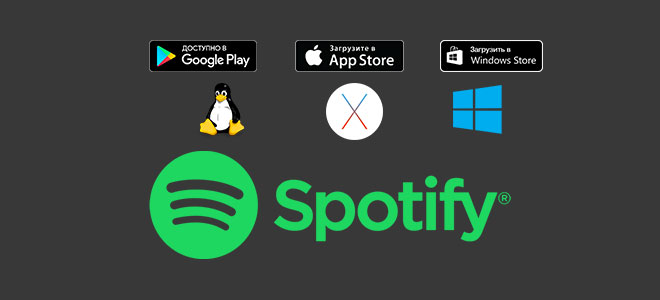
Практически на каждую актуальную в наше время платформу можно найти приложение, спотифай в этом случае не исключение. Если вы читаете эту статью, то поиск приложения в магазине вашего устройства не дал никаких результатов. Не отчаивайтесь, сейчас мы рассмотрим все актуальные способы установки приложения.
Android

Установка из магазина
Способ в первую очередь прекрасен тем, что установленное приложение сможет автоматически обновляться из официального магазина, но с другой стороны нам придется регистрировать другую учетную запись, так как в Российском Google Play — Spotify для загрузки недоступен.
Но у этого способа есть свои сложности, нам придется зарегистрировать новую учётную запись Google с регионом США.
Скачивание APK
Самый простой и быстрый способ. Обновляться придётся вручную, но делать это можно только при острой необходимости, старые версии вполне прекрасно работают.
Чтобы получить самую свежую версию приложения достаточно скачать apk файл, но сделать это напрямую из Google Play невозомжно, поэтому мы можем воспользоваться проверенным сервисом (apk-dl.com)
Всё что вам нужно — это скачать apk файл, разрешить установку приложений из неизвестных источников (как правило эта настройка находится в разделе «Безопасность» на каждом Android устройстве) и запустить файл установки.
Знаете ли вы?
Версия для Android помимо поддержки телефонами, планшетами и телевизорами имеет так же поддержку умных часов на Android Wear! (поддерживается: Android 6.0/Wear 2.0+)
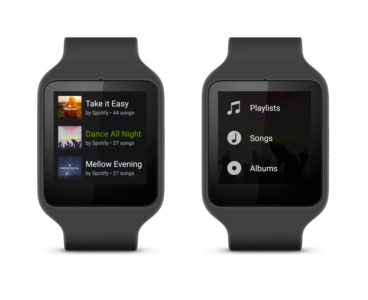
iOS (iPhone, iPad, iPod touch)
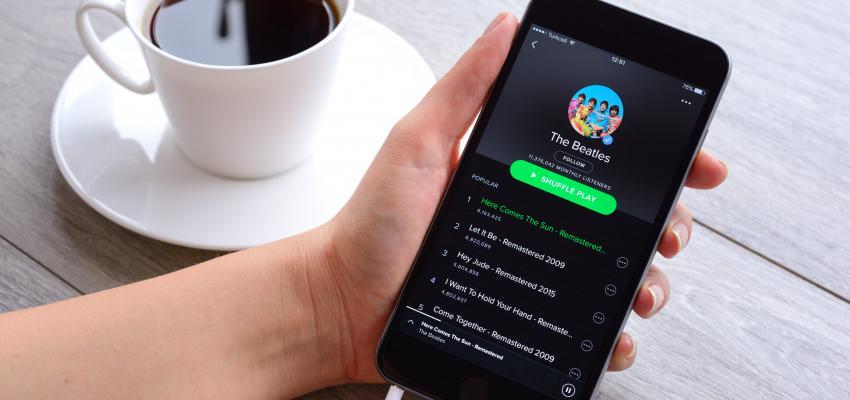
AppStore
Всего есть 2 вариант скачать и установить приложение:
- Поменять регион своего основного аккаунта. (если у вас оплачена подписка Apple Music, её предварительно необходимо будет отменить).
- Создать новый аккаунт с регионом США, либо другой страны, где Spotify официально доступен.
Подробную инструкцию по смене региона Apple ID можно найти на официальном сайте Apple.
Создаем новый аккаунт:
- Зайти в AppStore, перейти во вкладку «Подборка», перейти в конец списка и нажать на ваш Apple ID, и выбрать вариант «Выйти».
- Далее выбрать любое приложение и нажать «установить», AppStore предложит нам войти, либо создать новый аккаунт, это то нам и нужно, выбираем «создать».
- Выбираем регион США, соглашаемся с настройками конфиденциальности.
- Указываем почту (необходимо зарегистрировать отличную от основного аккаунта) и пароль, заполняем секцию секретных вопросов, дату рождения.
- В разделе добавления банковской карты выбираем «None».
- Заполняем адрес, например (street: 8902 Pennsylvania Ave; city: Silver Spring; state: MD; zip: 20910; phone: (301) 589-5540)
- Вуаля! Ваш новый аккаунт готов к скачиваю Spotify.
Из плюсов стоит отметить, то что приложение будет обновляться даже, когда вы будете залогинены под своим аккаунтом, либо поменяете регион обратно.
Jailbreak
Актуальную инструкцию по использованию ломаной версии вы можете найти на форуме 4PDA.
Windows Phone
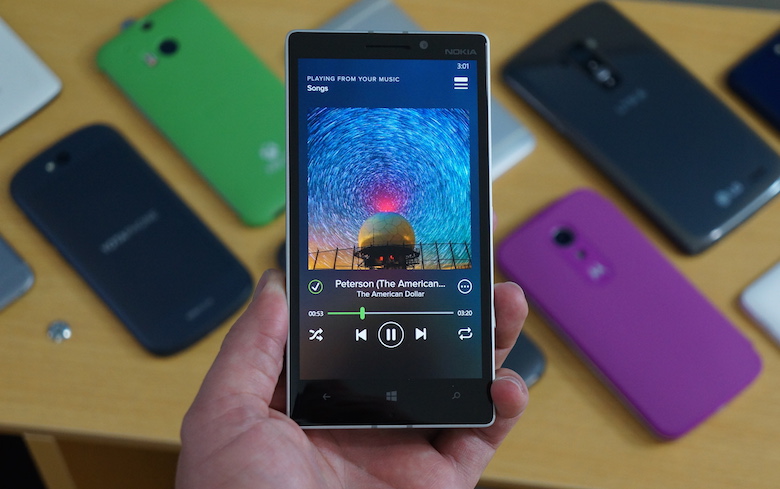
Скачать приложение можно из официального магазина Windows Store. На данный момент поддерживаются версии: Windows 8, 8.1, 10
К сожалению придётся зарегистрировать новую учётную запись с регионом США (либо другим, где имеется поддержка Spotify).
Компьютеры и ноутбуки
Установить спотифай на компьютеры проще всего, никаких сторонних манипуляций не потребуется. Даже VPN не нужен. Каждое приложение скачивается с официального сайта.
Windows
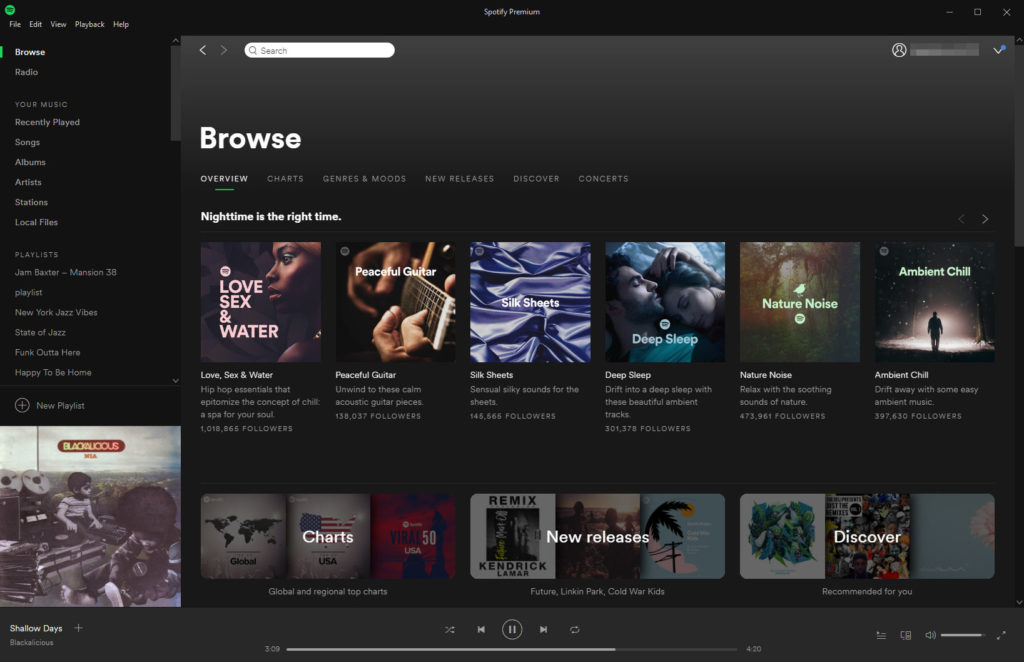
В официльном магазине Windows Store приложение пока недоступно, но его можно скачать с официального сайта.
macOS
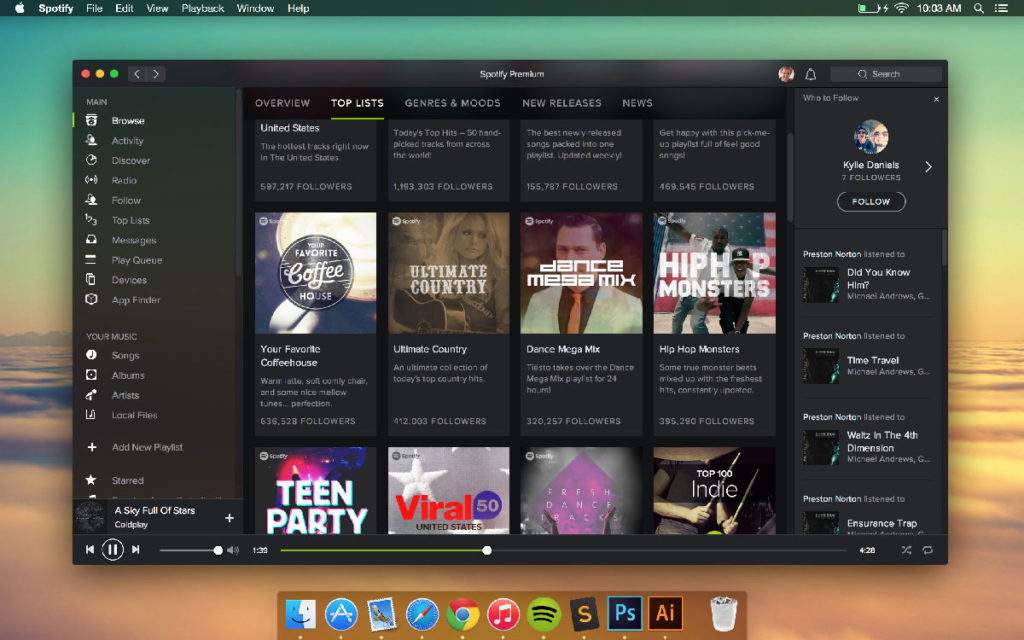
Актуальную версию можно скачать прямо с официального сайта.
Чтобы установить программу достаточно распаковать скачанный архив и перенести спотифай в раздел приложений.
Готово, осталось войти в свой аккаунт и можно начинать наслаждаться любимой музыкой!
Linux
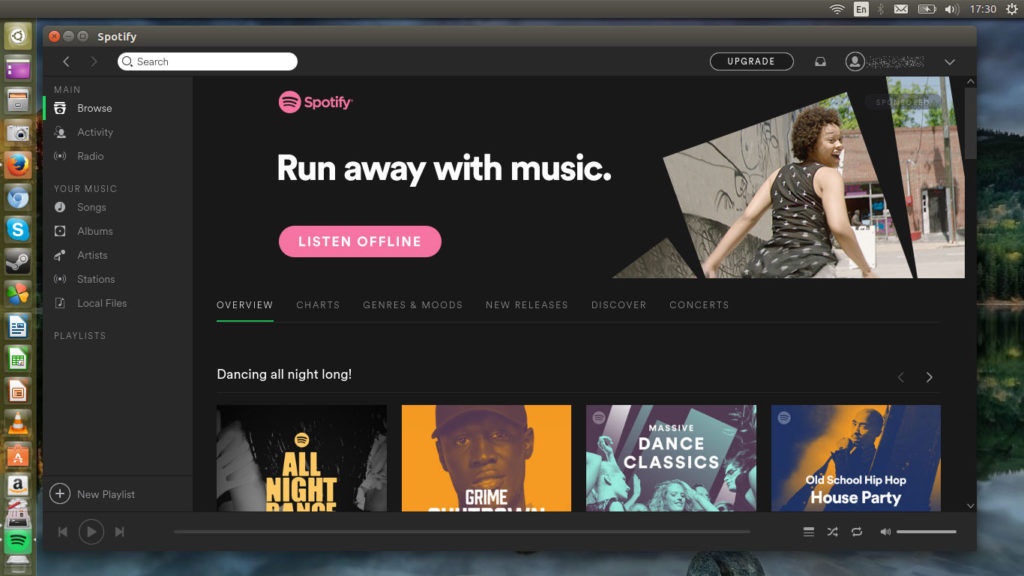
Устанавливать необходимо из под консоли. В убунту её можно вызвать нажав одновременно CTRL+ALT+T. Либо набрав в поиске «Терминал / Terminal».
Далее выполняить 4 простых команды:
# 1. Добавляем ключ репозитория sudo apt-key adv —keyserver hkp://keyserver.ubuntu.com:80 —recv-keys BBEBDCB318AD50EC6865090613B00F1FD2C19886 # 2. Добавляем официальный репозиторий приложения echo deb http://repository.spotify.com stable non-free | sudo tee /etc/apt/sources.list.d/spotify.list # 3. Обновляем список доступных системе пакетов sudo apt-get update # 4. Устанавливаем Spotify sudo apt-get install spotify-client
Готово, можно запускать!
Spotify Web Player (браузерная версия)
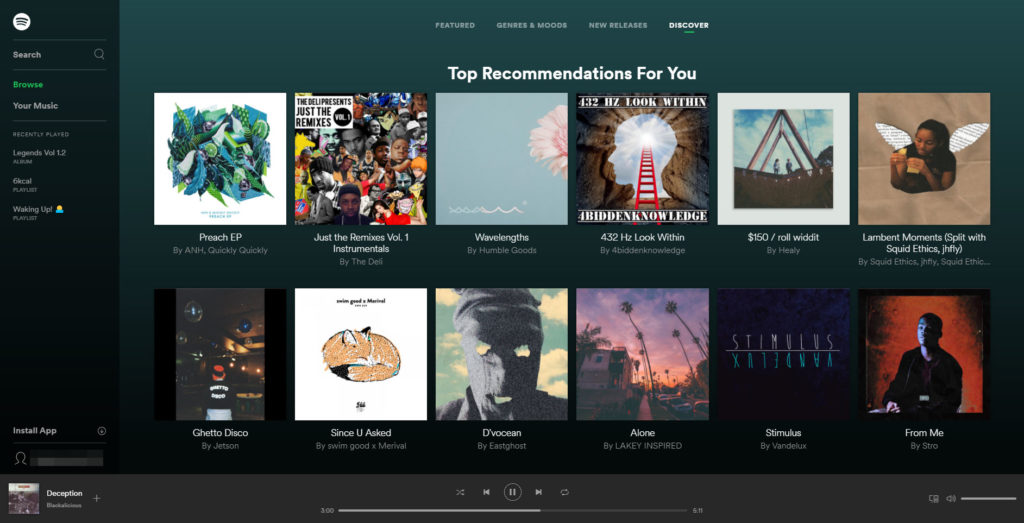
Самый простой способ, работающий на любой операционной системе, достаточно прости по ссылке и залогиниться в свой аккаунт.
Источник: itgethelp.ru
Спотифи что это за программа
Пользователи Spotify уже давно могут просматривать списки воспроизведения лучших песен, но что, если вы ищете еще больше информации о последних трендовых мелодиях?
рекомендации
-26000р на 4080 Gigabyte Gaming
3070 Ti за 50 тр в Регарде
24 ядерный 13900K — смотри цену
3070 за 45 тр в Ситилинке
MSI 3050 за 26 тр в Ситилинке
Пользователи Spotify уже давно могут просматривать списки воспроизведения лучших песен, но что, если вы ищете еще больше информации о последних трендовых мелодиях? В прошлом году Spotify анонсировала новые аккаунты в Twitter и Instagram под названием «Чарты Spotify», чтобы делиться своими лучшими музыкальными потоками за неделю как в США, так и во всем мире. Теперь Spotify запускает новый веб-сайт, “чтобы углубиться во все данные и посмотреть, какая музыка волнует слушателей по всему миру”, в качестве масштабного расширения чартов.
реклама
Новый веб-сайт Spotify Charts предоставляет пользователям доступ к сотням диаграмм для просмотра — эта новая услуга действительно превосходит оригинал только по количеству задействованных. Веб-сайт разделен на три вкладки: Флагман, Жанр и Город. На вкладке Флагман представлены чарты лучших еженедельных и ежедневных мировых песен и исполнителей. Жанровые чарты разделены на 17 категорий (например, хип-хоп, латиноамериканская музыка, кантри), в каждой из которых 200 лучших за неделю.
Вкладка «Город» — вот где начинается самое интересное. Для каждого города есть две диаграммы. Базовый график представляет собой список из 100 лучших песен пользователей Spotify в конкретном городе. Local Pulse перечисляет 100 лучших песен, которые уникально популярны в этом районе (кто знал, что Джакарта любит медленные джемы?).
Пользователи могут еще больше отсортировать флагманские и городские чарты с помощью раскрывающегося меню, которое фильтрует песни в зависимости от их популярности в определенной стране. Таким образом, несмотря на то, что на вкладке «Город» отображаются диаграммы только для 16 городов, при фильтрации по странам становится доступно еще больше городов — Spotify утверждает, что собирает диаграммы для более чем 200 городов по всему миру.
Источник: overclockers.ru
Spotify — определение. Как осуществить настройку и пользоваться
- Spotify — что это такое?
- Интерфейс и основные функции
- Мобильные приложения
- Spotify в России
- Как оплачивать Premium в России
- Альтернативные решения
Цифровая музыка претерпела массу изменений за последние годы, люди больше не хотят платить за каждую песню и альбом, куда привлекательнее выглядят сервисы, распространяющие музыку по подписке. В данном материале речь пойдет об одном из таких сервисов, о творении из Стокгольма – Spotify. Что это за программа, как ее использовать и зачем она нужна? Основные принципы работы со Spotify и обход региональных ограничений будут рассмотрены в статье.
Spotify — что это такое?
Spotify – это шведский потоковый музыкальный сервис, обеспечивающий бесплатный доступ к многомиллионной музыкальной коллекции. Данный стартап был образован в 2006 году основателями Дэниелом Эком и Мартином Лоуренсом. Ныне Spotify представляет собой наиболее масштабную и популярную службу потокового аудио из всех существующих, храня в своей базе более 35 миллионов треков, предлагая персональные рекомендации и кроссплатформенные клиенты для прослушивания. Также у проекта имеется огромная пользовательская база из более чем 100 миллионов человек, около 40 из них ежемесячно оплачивают premium-услуги.
Многие люди время от времени хотят попробовать что-то новое и неизведанное, поэтому часто в.
Сервис сыграл важную роль в борьбе с пиратством, обеспечивая пользователей по всему миру быстрым и удобным доступом к любимой музыке. Поддерживает артистов (в том числе и начинающих). Развивает алгоритмы по поиску подходящих композиций.
Разработчики активно продвигают свой эксперимент в массмедиа, идут на сотрудничество с музыкальными лейблами и разработчиками музыкальных приложений. К сожалению, жители СНГ не знакомы со Spotify. Что это за чудо, им познать не дано ввиду ряда ограничений, вносимых правообладателями.
Интерфейс и основные функции
Spotify доступен пользователям в трех режимах:
- Spotify Web Player.
- Spotify Desktop.
- Spotify Mobile.
Первый вариант доступен без установки дополнительных программ по адресу www. spotify.com . Второй и третий представлены на официальном веб-сайте в качестве полноценных приложений.
Наверное, каждому из нас уже приходилось видеть спортсменов, на теле которых присутствовали.
Интерфейс программы делится на несколько частей, которые описаны в таблице ниже.
В данном разделе расположен список самых популярных песен в разных странах
Этот раздел формируется исходя из предпочтений пользователя. В него добавляют альбомы, которые, по мнению службы, должны понравиться пользователю
Здесь появляются все музыкальные новинки, но в первую очередь альбом и синглы артистов, на которых подписан пользователь
Радиостанции распределены по жанрам, настроению, временному отрезку и так далее. Можно создавать свои станции на базе артистов и отдельных композиций
Здесь расположены все песни, которые были добавлены в медиатеку пользователя
Здесь медиатека организуется в альбомы
Здесь расположен список артистов, на которых подписан пользователь
Здесь хранятся аудиофайлы, загруженные пользователем
Здесь расположены все плейлисты, включая созданные пользователем
Мобильные приложения
Как и любой современный цифровой продукт, Spotify располагает приложениями для смартфонов. Они несут в себе ту же функциональность, но несут ряд ограничений в бесплатном режиме, таких как:
Сегодня все чаще встречается в различных источниках информации термин «Девайс». Что это? Мы.
- увеличенное количество рекламы;
- возможность прослушивать треки лишь в случайном порядке;
- отсутствие возможности сохранять треки в память устройства.
Эти и другие ограничения можно снять лишь подписавшись на premium-аккаунт.
Мобильный клиент можно загрузить в магазинах приложений каждой платформы, включая Play Market и AppStore (доступны только в регионах, где полноценно функционирует сервис).
Spotify в России
Как уже было сказано выше, данная служба недоступна на территории Российской Федерации, посему для использования сервиса придется прибегнуть к подмене страны с помощью VPN. Для этого необходимо установить любой VPN-клиент, такой как, например, TunnelBear (распространяется абсолютно бесплатно).
TunnelBear имеет ограничение по трафику в 500 мегабайт, но этого вполне достаточно для первичной регистрации. После прохождения регистрации пользователю сразу станет доступен Spotify Web Player и приложение для компьютеров. Каждые 14 дней Spotify будет проверять местоположение слушателя, и если тот по истечении срока будет находиться за пределами страны регистрации, то доступ к музыке будет ограничен. Данное ограничение можно снять, вновь запустив VPN.
Как оплачивать Premium в России
Чтобы снять абсолютно все ограничения и в полной мере насладиться работой сервиса, необходимо приобрести премиальную учетную запись. Стоимость платных услуг Spotify варьируется от страны к стране, но в среднем составляет 7 долларов в месяц. Чтобы оплачивать сервис в России, необходимо завести электронный кошелек PayPal или выбрать в качестве страны регистрации Латвию, так как это единственный регион, где Spotify принимает российские банковские карты.
Еще один вариант – приобретение карт предоплаты. Подарочные карты Spotify можно найти на околомузыкальных ресурсах, форумах, а также на торговых площадках вроде Amazon. После активации карты или оплаты ежемесячного тарифа пользователь сможет в полной мере, без ограничений, оценить все преимущества Spotify в России.
Альтернативные решения
Теперь, когда вы чуть ближе знакомы и знаете больше о Spotify: что это, как работает и как начать пользоваться, — самое время узнать о существующих альтернативах. Дело в том, что Spotify, как ни крути, жителям СНГ обходится очень дорого, да и возиться с VPN желает далеко не каждый, поэтому стоит обратить внимание на другие доступные в России службы:
- Apple Music – главный конкурент Spotify, по совместительству один из самых многообещающих продуктов легендарной калифорнийской корпорации. Обладает такой же огромной медиатекой, своей системой рекомендаций и эксклюзивными правами на некоторые альбомы.
- «Яндекс.Музыка» – довольно скромный игрок на рынке, но зато ориентирован на отечественный рынок. Музыкальная база в разы скромнее, система рекомендаций отстает от конкурентов, отсутствует бесплатный режим.
Источник: autogear.ru